Manual del usuario de MT4 iPhone*
Instalación
Para instalar la aplicación MT4, diríjase a la “App Store” en su teléfono y busque “Metatrader 4” de “MetaQuotes Software Corporation”.
Iniciar sesión
Cuando abra la aplicación “Metatrader 4”, tendrá dos opciones:
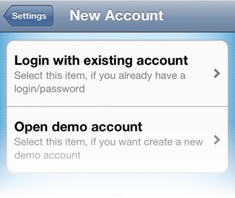
CUENTA EXISTENTE
Para iniciar sesión en su cuenta InterTraderDirect tendrá que buscar nuestro servidor primero. Para iniciar sesión con una cuenta en vivo, pulse en “InterTraderDirect-Live”.
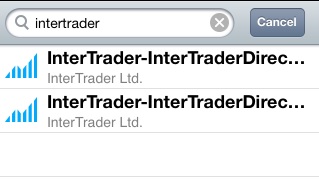
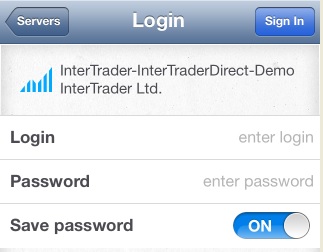
Introduzca el número de su cuenta en el campo de Inicio de sesión y su contraseña debajo y se le dirigirá a la ventana de Cotizaciones, donde podrá ver los precios en vivo.
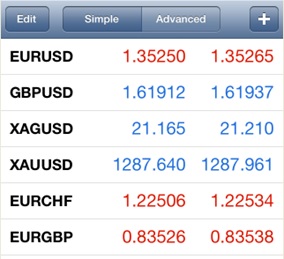
ABRIR CUENTA DE DEMOSTRACIÓN
Para abrir una cuenta de demostración, busque nuestro servidor demo pulsando “IntertraderDirect-Demo”. Rellene la información requerida y pulse registrarse. Al finalizar su registro, los datos de su cuenta de demostración aparecerán en la pantalla. Pulse en Hecho para finalizar el proceso y ser dirigido a la ventana de Cotizaciones, donde verá los precios en vivo.
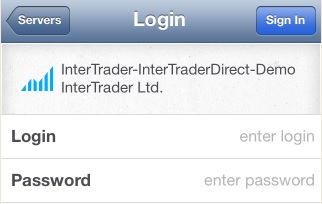
Cotizaciones
Esta es una de las 4 áreas principales de la aplicación MetaTrader 4 y se puede personalizar para ajustarse a sus preferencias de inversión:
Para añadir un instrumento, pulse en “Más” y en los instrumentos de desee añadir.
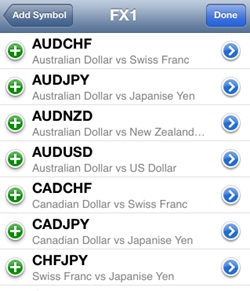
Para eliminar un instrumento, pulse “Editar”, seleccione los símbolos que desee eliminar y pulse en el icono de la Papelera.
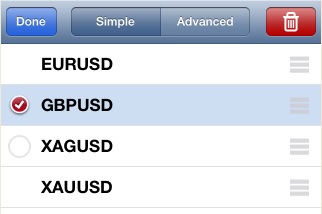
Para cambiar el orden de visualización, pulse “Editar”, mantenga pulsadas y arrastre las tres líneas que corresponden con un instrumento y suéltelas en su posición elegida.
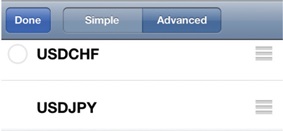
Puede escoger la versión Avanzada para ver la información de Márgenes, Datos temporales y el precio alto y bajo.
Al pulsar sobre un instrumento, verá 3 opciones:
- Trade – Dé órdenes para su ejecución instantánea u órdenes pendientes.
- Charts – Abre una ventana de gráficos
- Details – Muestra información detallada
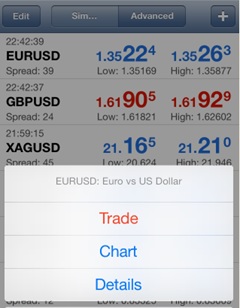
Trade
En la sección de Inversión verá la información de su cuenta: Beneficios y pérdidas, Saldo, Acciones, Margen, Margen libre y Nivel marginal, y debajo de ellos un resumen de sus posiciones abiertas actuales.
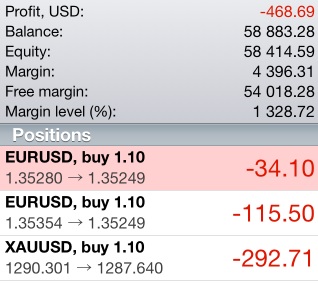
Pulse en una posición para ver más información:
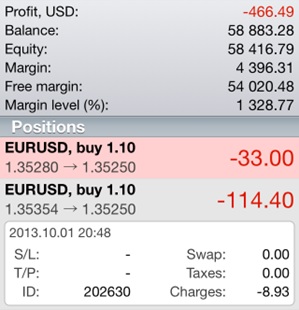
Abrir una operación
- Vaya a Cotizaciones, pulse en el instrumento con el que quiere operar y seleccione Trade
- Pulse en la ventana de Gráficos para mostrar el submenú y seleccione Trade
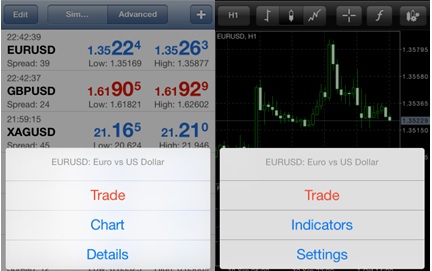
Primero seleccione el tipo de orden que desee dar. Hay disponibles 5 tipos de órdenes:
- Ejecución instantánea (Instant Execution/Market Oder)
- Límite de compra (Buy Limit)
- Límite de venta (Sell Limit)
- Detener compra (Buy Stop)
- Detener venta (Sell Stop)
Después, elija el instrumento y pulse en Siguiente.
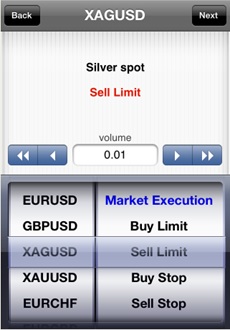
Finalmente, se le dará la opción de personalizar los 2 parámetros siguientes:
- Stop Loss
- Take Profit
Después de personalizar los campos, pulse en “Buy” o en “Sell”. Una vez haya realizado su trade, recibirá una confirmación de ejecución informándole de que ahora tiene una posición abierta.
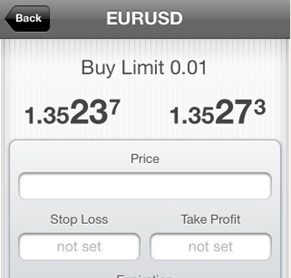

Cerrar un trade
Para cerrar las posiciones abiertas tiene que ir a la ventana de Inversión. Pulse en la posición que desee cerrar y después pulse y mantenga pulsado hasta que se abra el submenú. Seleccione “Close” para ver los precios disponibles.
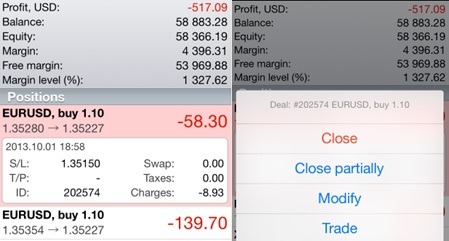
Si recibe un precio sobre el que desee cerrar su posición, pulse en “Close”. Cuando se haya ejecutado su solicitud, obtendrá una confirmación en la pantalla.
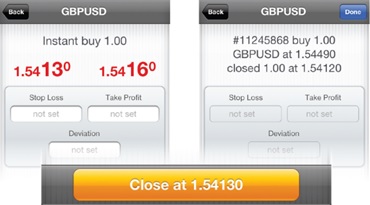
Modificar una orden
Para modificar una orden tiene que ir a la ventana de Trade.
Seleccione la orden que desea modificar. Pulse y mantenga pulsado para abrir el submenú Modify para cambiar Stop Loss o Take profit.
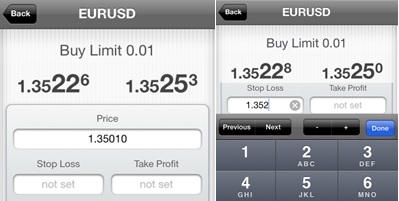
Pulse en “Done” para cerrar el teclado y después Modificar. Cuando se haya aprobado su solicitud recibirá una confirmación.
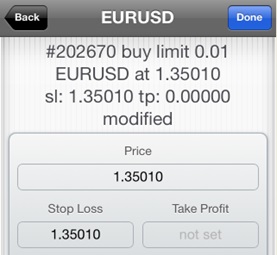
Gráficos
Al pulsar en el icono de Gráfico obtendrá un gráfico a pantalla completa. Use la sub-barra de herramientas para realizar los ajustes deseados:

Time frame: elija entre diferentes marcos temporales (M1, M5, M15, M30, H1, H4, D1)
Chart type: seleccione entre gráfico de barras, candlestick (velas japonesas) y gráfico lineal
Selector: haga clic para más información en el punto seleccionado
Indicators: añade indicadores técnicos
Settings: muestra información adicional sobre el gráfico
Historial
En esta área usted tiene una vista general completa de sus operaciones cerradas, órdenes pendientes enmendadas o canceladas, depósitos y reintegros.
Para buscar un marco temporal personalizado, pulse en la opción en la parte superior.
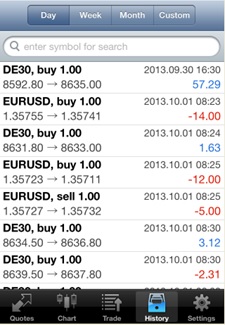
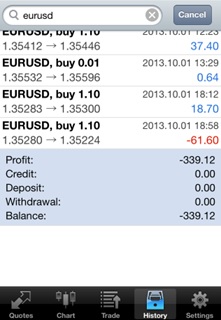
Para buscar en el historial por instrumento, introduzca el nombre del instrumento en el cuadro de búsqueda.
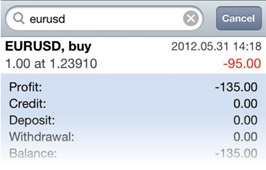
Si tiene alguna pregunta o si desea saber más acerca de nuestros servicios, puede contactar con el equipo de InterTraderDirect en support@intertraderdirect.com o en el +44 203 364 5189 de 8 a. m. a 9:15 p. m. GMT de lunes a viernes.
*Apple, el logotipo de Apple, iPod, iPod touch, y iTunes son marcas registradas de Apple Inc., registrado en EE. UU. y en otros países. iPhone es una marca registrada de Apple Inc. App Store es una marca de servicio de Apple Inc.

